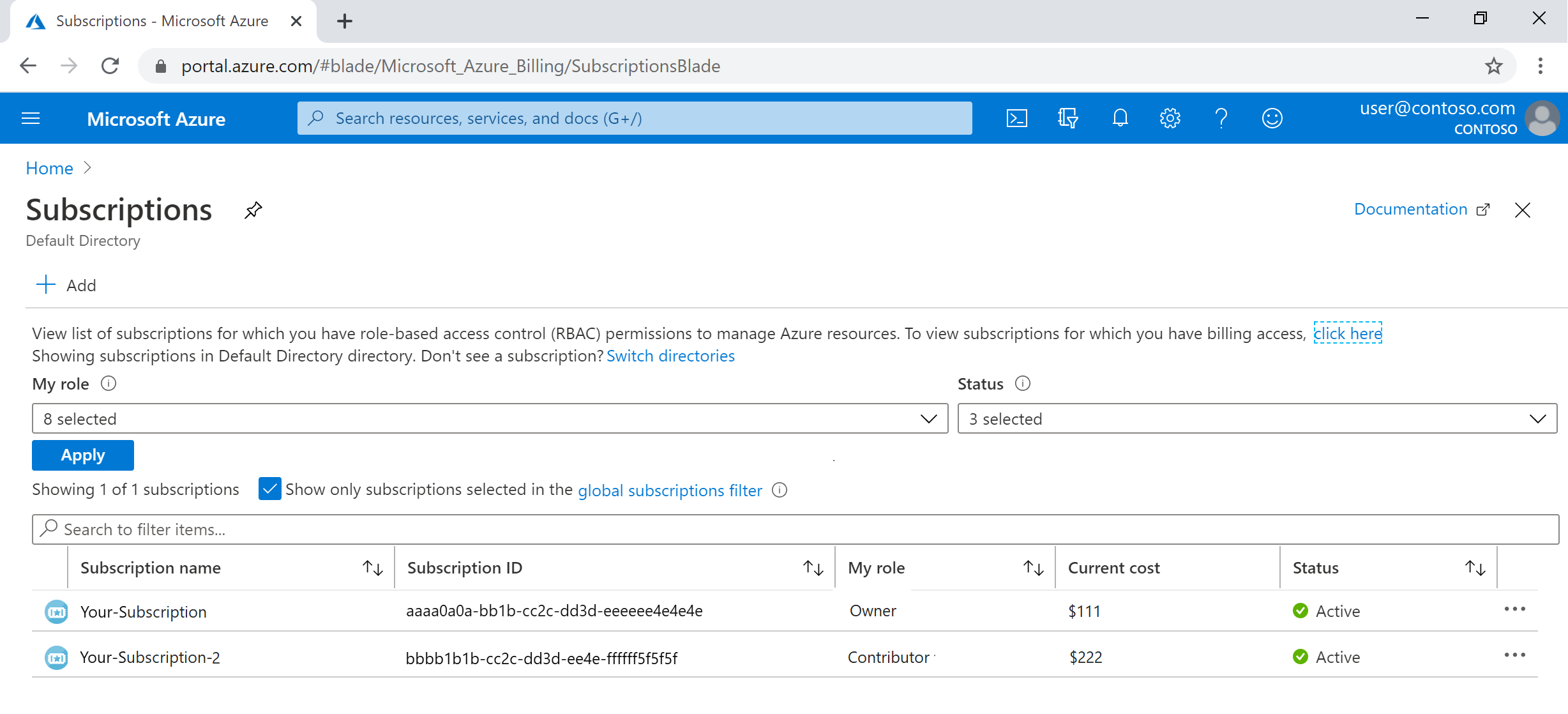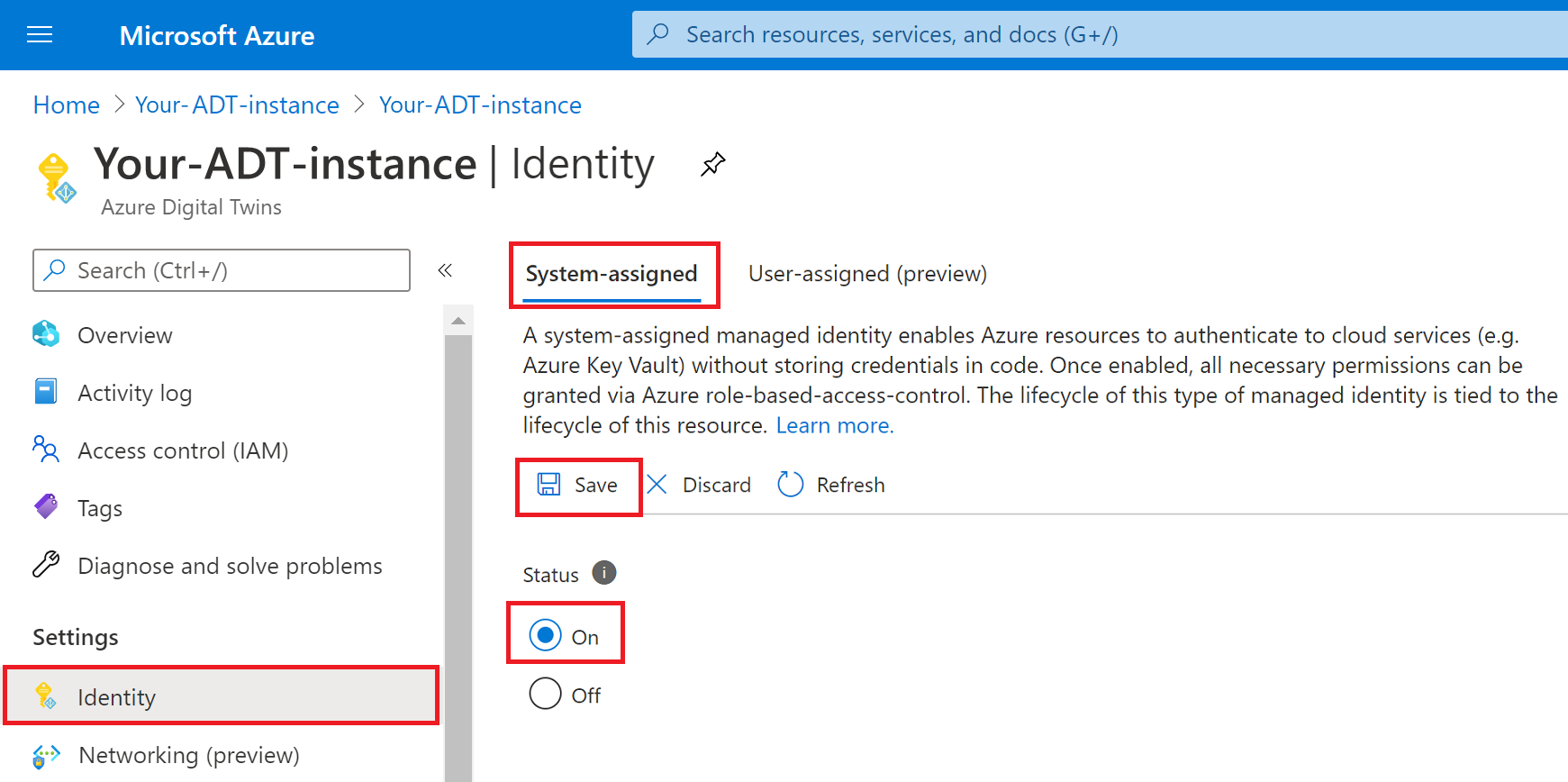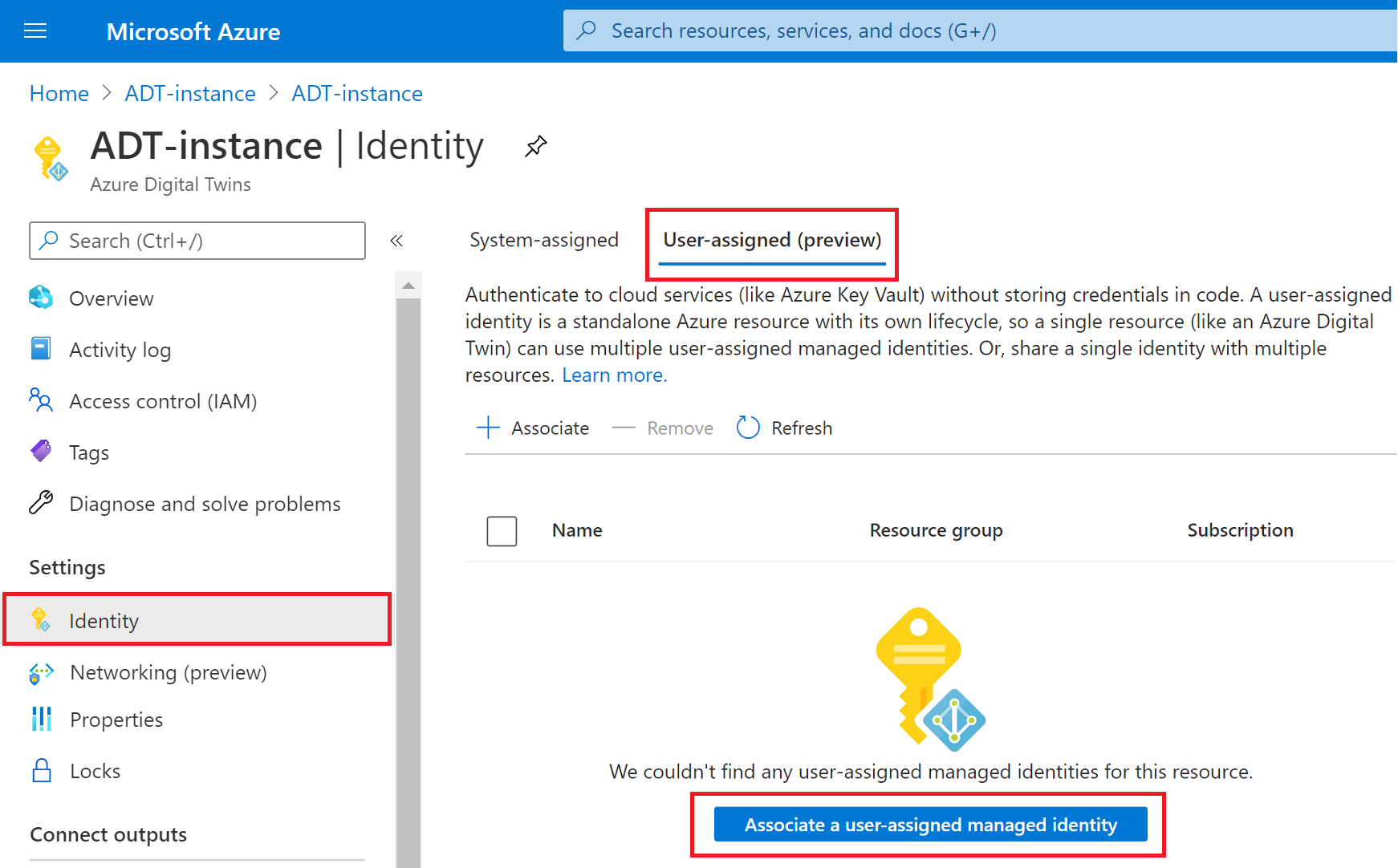Azure Digital Twins 인스턴스 및 인증 설정(포털)
이 문서에서는 인스턴스를 만들고 인증을 설정하는 등 새 Azure Digital Twins 인스턴스를 설정하는 단계에 대해 설명합니다. 이 문서를 완료한 후에는 Azure Digital Twins 인스턴스에 대한 프로그래밍을 시작할 수 있습니다.
이 문서의 버전은 Azure Portal을 사용하여 이러한 단계를 하나씩 수동으로 진행합니다. Azure Portal은 명령줄 도구의 대안을 제공하는 웹 기반의 통합 콘솔입니다.
새 Azure Digital Twins 인스턴스에 대한 전체 설치는 다음 두 부분으로 구성됩니다.
- 인스턴스 만들기
- 사용자 액세스 권한 설정: Azure 사용자는 Azure Digital Twins 인스턴스에서 Azure Digital Twins 데이터 소유자 역할을 가지고 있어야 해당 인스턴스와 데이터를 관리할 수 있습니다. 이 단계에서는 Azure 구독의 소유자/관리자로서, Azure Digital Twins 인스턴스를 관리하는 사용자에게 이 역할을 할당합니다. 사용자 자신일 수도 있고 조직의 다른 사람일 수도 있습니다.
Important
이 전체 문서를 완료하고 사용 가능한 인스턴스를 완전히 설정하려면 Azure 구독에서 리소스와 사용자 액세스를 모두 관리할 수 있는 권한이 필요합니다. 첫 번째 단계는 구독에서 리소스를 만들 수 있는 사용자면 누구나 완료할 수 있지만 두 번째 단계에는 사용자 액세스 관리 권한(또는 이러한 권한이 있는 사람의 협력)이 필요합니다. 이에 대한 자세한 내용은 사용자 액세스 권한 단계의 필수 조건: 필수 권한 섹션을 참조하세요.
Azure Digital Twins 인스턴스 만들기
이 섹션에서는 Azure Portal을 사용하여 Azure Digital Twins의 새 인스턴스를 만듭니다. 포털로 이동하여 자격 증명으로 로그인합니다.
포털에서 Azure 서비스 홈페이지 메뉴에서 리소스 만들기를 선택하여 시작합니다.
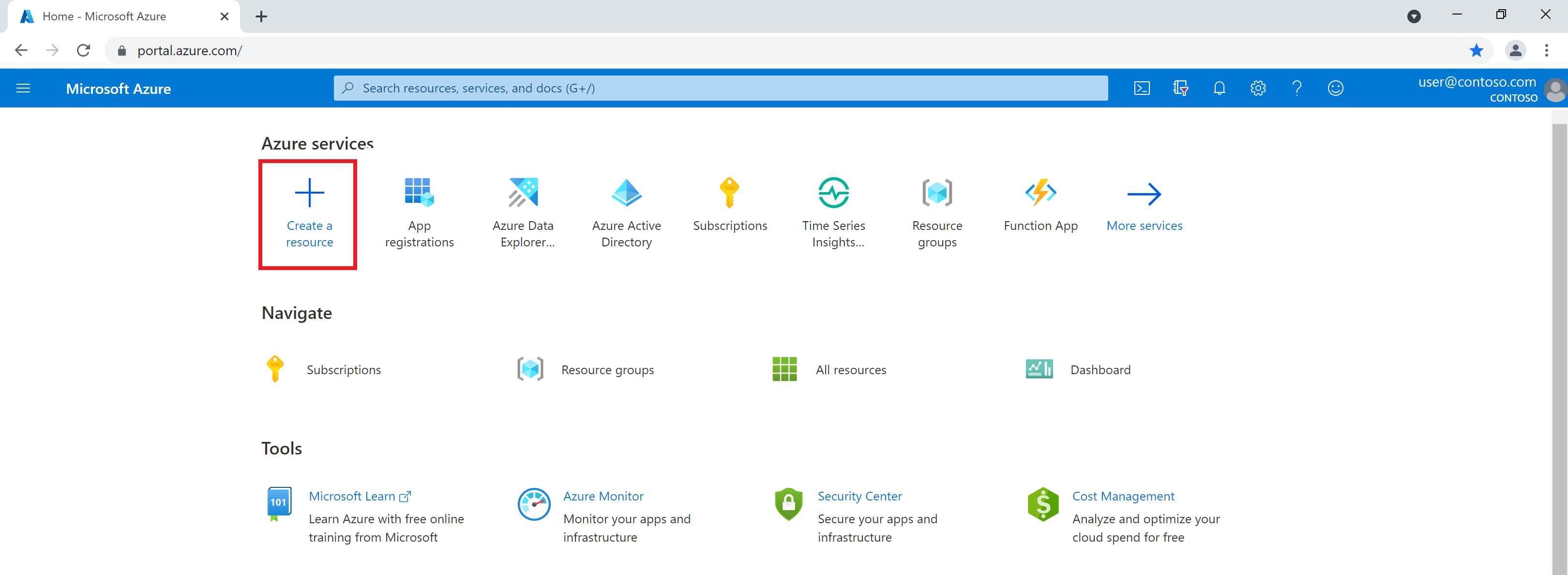
검색 창에서 Azure Digital Twins를 검색하고, 결과에서 Azure Digital Twins 서비스를 선택합니다.
플랜 필드를 Azure Digital Twins로 설정하고, 만들기 단추를 선택하여 서비스의 새 인스턴스 만들기를 시작합니다.
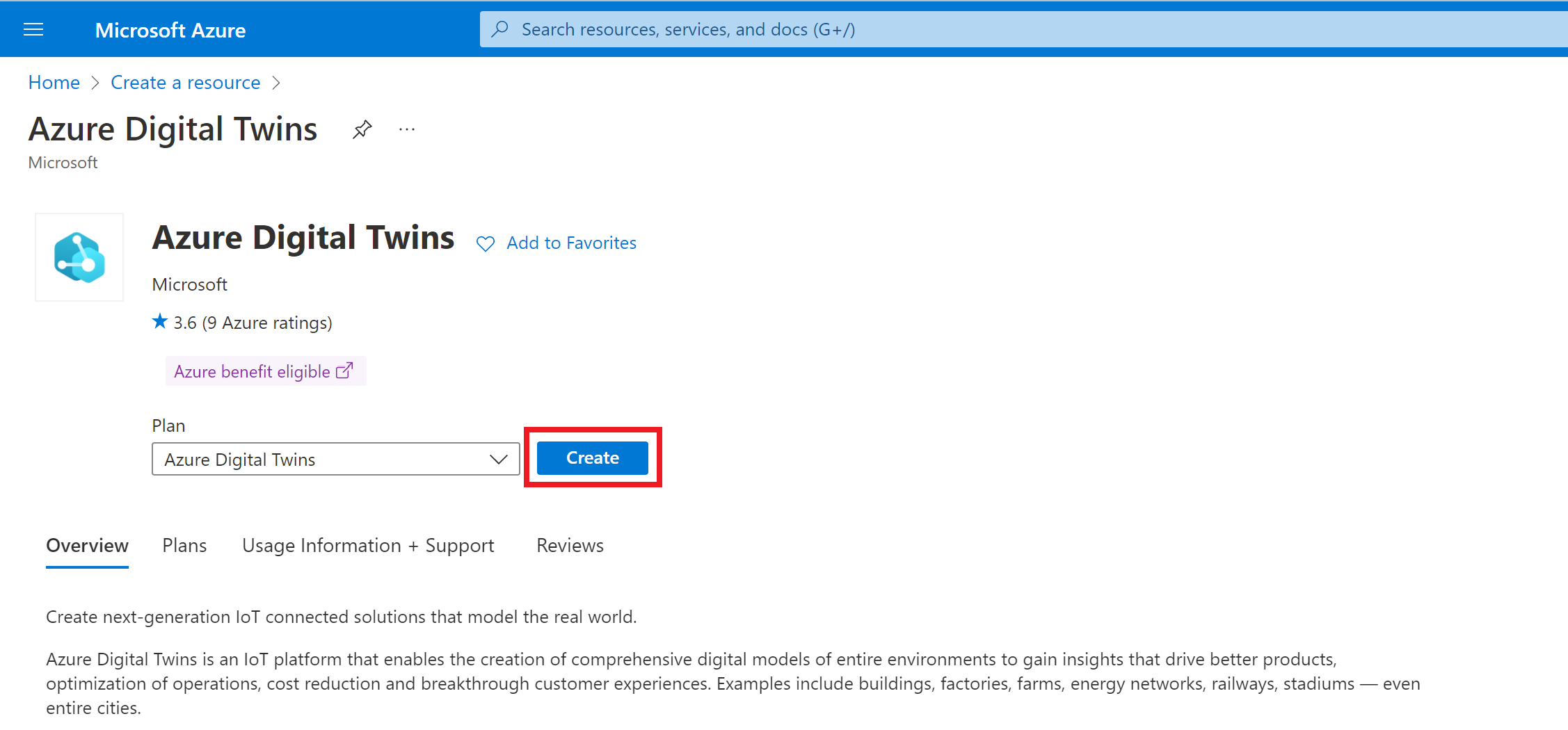
다음 리소스 만들기 페이지에서 아래 지정된 값을 입력합니다.
- 구독: 사용 중인 Azure 구독
- 리소스 그룹: 인스턴스를 배포할 리소스 그룹입니다. 기존 리소스 그룹이 아직 없는 경우 새로 만들기 링크를 선택하고 새 리소스 그룹의 이름을 입력하여 여기에서 하나를 만들 수 있습니다.
- 위치: 배포를 위한 Azure Digital twins 지원 지역입니다. 지역별 지원에 대한 자세한 내용은 지역별 사용 가능한 Azure 제품(Azure Digital Twins)을 참조하세요.
- 리소스 이름: Azure Digital Twins 인스턴스의 이름입니다. 구독에 이미 지정된 이름을 사용하고 있는 지역에 다른 Azure Digital Twins 인스턴스가 있는 경우 다른 이름을 선택하라는 메시지가 표시됩니다.
- 리소스에 대한 액세스 권한 부여: 이 섹션의 확인란을 선택하면 인스턴스의 데이터에 액세스하고 관리할 수 있는 권한이 Azure 계정에 부여됩니다. 인스턴스를 관리할 사용자인 경우 지금 이 확인란을 선택해야 합니다. 구독에 대한 권한이 없으므로 회색으로 표시됩니다. 리소스를 계속 만들고 필요한 권한이 있는 사용자가 나중에 역할을 부여하게 할 수 있습니다. 이 역할 및 인스턴스에 역할 할당에 대한 자세한 내용은 다음 섹션인 사용자 액세스 권한 설정을 참조하세요.
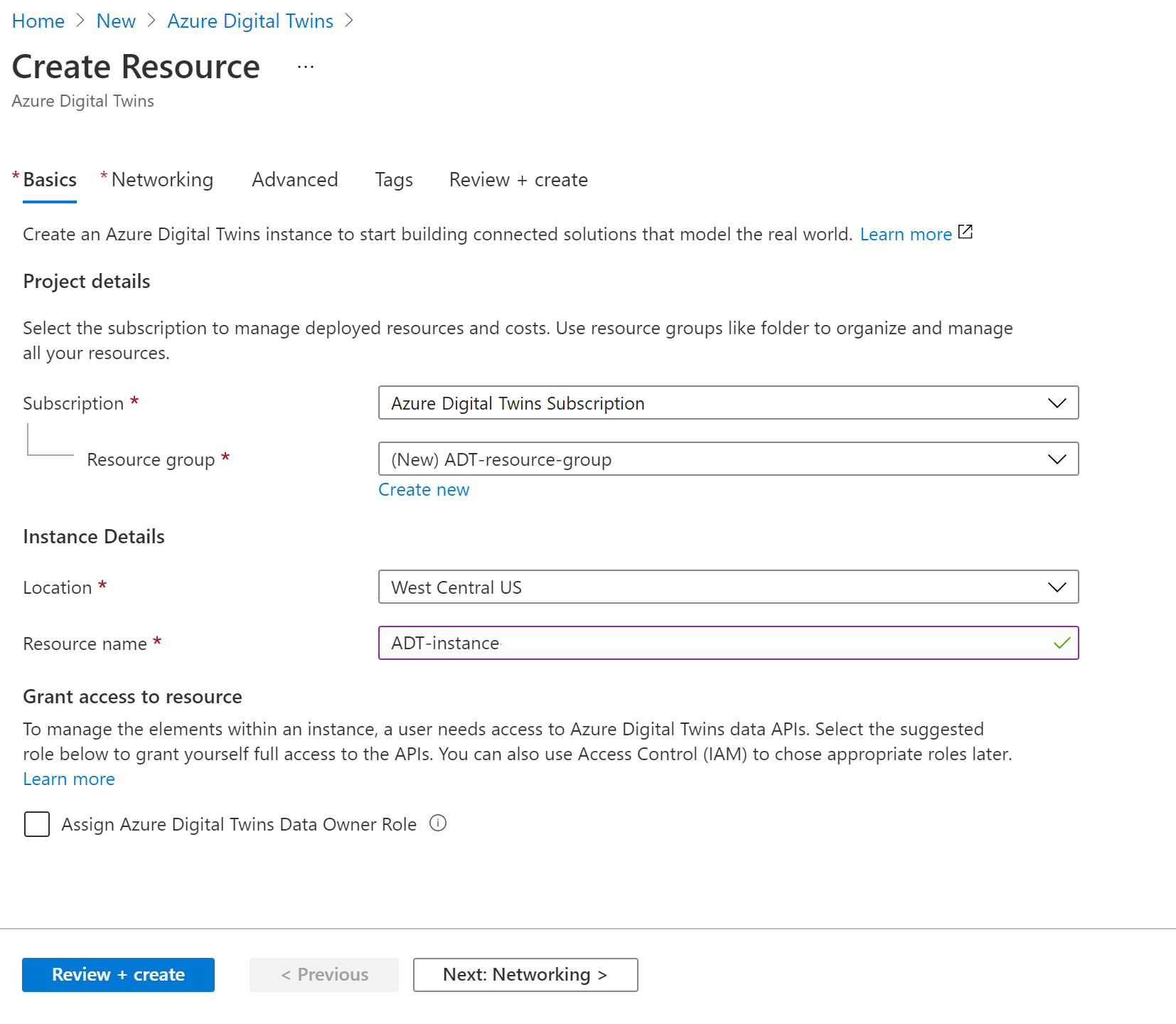
- 구독: 사용 중인 Azure 구독
완료되었을 때 인스턴스에 대한 추가 설정을 구성하지 않으려는 경우 검토 + 만들기를 선택할 수 있습니다. 그렇게 하면 요약 페이지로 이동하여 입력한 인스턴스 세부 정보를 검토하고 만들기로 완료할 수 있습니다.
인스턴스에 대한 자세한 정보를 구성하려면 다음 섹션에서 나머지 설정 탭을 설명합니다.
추가 설치 옵션
다음은 설치 중에 리소스 만들기 프로세스의 다른 탭을 사용하여 구성할 수 있는 추가 옵션입니다.
- 네트워킹: 이 탭에서는 Azure Private Link로 프라이빗 엔드포인트를 사용하도록 설정하여 인스턴스에 대한 공용 네트워크 노출을 제거할 수 있습니다. 자세한 내용은 Private Link를 사용하여 프라이빗 액세스 사용을 참조하세요.
- 고급: 이 탭에서는 인스턴스에 대해 시스템이 할당한 관리 ID를 사용하도록 설정할 수 있습니다. 이 기능을 사용하도록 설정하면 Azure는 Microsoft Entra ID에서 다른 서비스에 인증하는 데 사용할 수 있는 인스턴스 ID를 자동으로 만듭니다. 여기서 인스턴스를 만드는 동안 또는 기존 인스턴스에서 나중에 시스템이 할당한 관리 ID를 사용하도록 설정할 수 있습니다. 대신 사용자가 할당한 관리 ID를 사용하도록 설정하려면 나중에 기존 인스턴스에서 수행해야 합니다.
- 태그: 이 탭에서는 인스턴스에 태그를 추가하여 Azure 리소스에서 구성하는 데 도움을 줍니다. Azure 리소스 태그에 대한 자세한 내용은 논리 조직에 대한 리소스, 리소스 그룹 및 구독 태그를 참조하세요.
성공 확인 및 중요한 값 수집
만들기를 선택하여 인스턴스 설치를 완료한 후에는 포털 아이콘 표시줄에 나타나는 Azure 알림에서 인스턴스의 배포 상태를 볼 수 있습니다. 배포에 성공하면 알림이 표시되고, 이때 리소스로 이동 단추를 선택하여 생성된 인스턴스를 볼 수 있습니다.
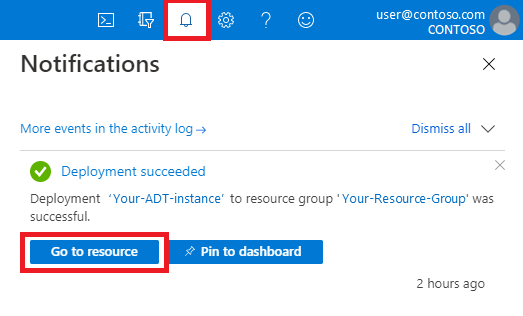
배포에 실패하는 경우 알림이 표시됩니다. 오류 메시지의 조언을 따르고 인스턴스 만들기를 다시 시도합니다.
팁
인스턴스를 만든 후에는 Azure Portal 검색 창에서 인스턴스 이름을 검색하여 언제든지 페이지로 돌아갈 수 있습니다.
인스턴스의 개요 페이지에서 이름, 리소스 그룹 및 호스트 이름을 확인합니다. 이 값은 Azure Digital Twins 인스턴스를 계속 사용하면서 사용해야 할 수 있는 중요한 값입니다. 다른 사용자가 인스턴스에 대한 프로그래밍을 수행하는 경우 다른 사용자와 이 값을 공유해야 합니다.
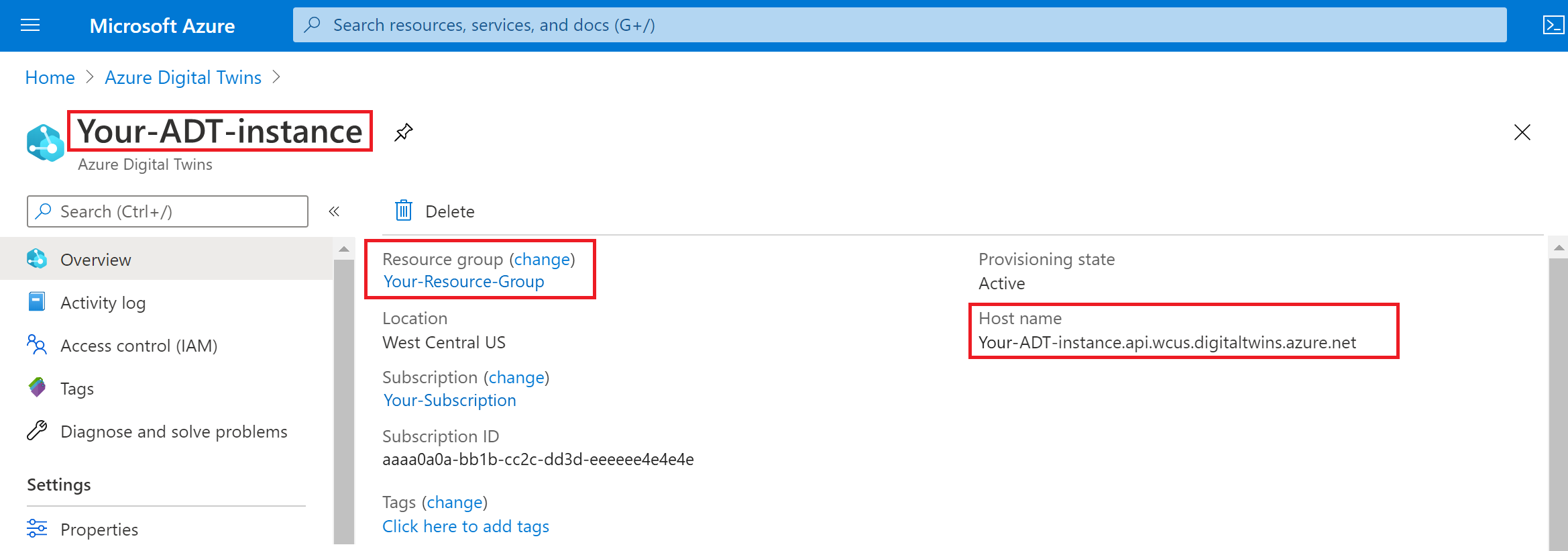
이제 Azure Digital Twins 인스턴스를 사용할 준비가 되었습니다. 다음으로, 적절한 Azure 사용자에게 관리 권한을 부여합니다.
사용자 액세스 권한 설정
Azure Digital Twins는 RBAC(역할 기반 액세스 제어)에 Microsoft Entra ID를 사용합니다. 즉, 사용자가 Azure Digital Twins 인스턴스에 대한 데이터 평면 호출을 수행하려면 먼저 해당 사용자에게 적절한 권한이 있는 역할을 할당해야 합니다.
Azure Digital Twins의 경우 이 역할은 Azure Digital Twins 데이터 소유자입니다. Azure Digital Twins 솔루션을 위한 보안에서 역할 및 보안에 대해 자세히 알아볼 수 있습니다.
참고 항목
이 역할은 Azure Digital Twins 인스턴스의 범위에서도 할당될 수 있는 Microsoft Entra ID 소유자 역할과 다릅니다. 이는 두 가지 고유한 관리 역할이며 소유자에게는 Azure Digital Twins 데이터 소유자에게 부여된 데이터 평면 기능에 대한 액세스 권한을 부여하지 않습니다.
이 섹션에서는 Azure 구독의 Microsoft Entra 테넌트에서 해당 사용자의 이메일을 사용하여 Azure Digital Twins 인스턴스의 사용자에 대한 역할 할당을 만드는 방법을 보여줍니다. 조직의 역할에 따라 이 권한을 직접 설정하거나 Azure Digital Twins 인스턴스를 관리할 다른 사용자를 대신하여 설정할 수 있습니다.
Azure Digital Twins 사용자에 대한 역할 할당을 만드는 방법에는 두 가지가 있습니다.
둘 다 동일한 권한이 필요합니다.
필수 조건: 권한 요구 사항
다음의 모든 단계를 완료하려면 구독에 다음 권한이 있는 역할이 있어야 합니다.
- Azure 리소스 만들기 및 관리
- Azure 리소스에 대한 사용자 액세스 관리(권한 부여 및 위임 포함)
이 요구 사항을 충족하는 일반적인 역할은 소유자, 계정 관리자 또는 사용자 액세스 관리자와 기여자의 조합입니다. 다른 역할에 포함된 권한을 포함하여 역할 및 권한에 대한 자세한 설명은 Azure RBAC 설명서에서 Azure 역할, Microsoft Entra 역할 및 클래식 구독 관리자 역할을 참조하세요.
구독에서 역할을 보려면 Azure Portal의 구독 페이지를 방문하세요. 이 링크를 사용하거나 포털 검색 창에서 구독을 찾을 수 있습니다. 사용 중인 구독의 이름을 찾고 내 역할 열에서 해당 구독에 대한 사용자 역할을 확인합니다.
값이 기여자 또는 위에 설명된 필수 권한이 없는 다른 역할인 경우 이러한 권한이 있는 구독의 사용자(예: 구독 소유자 또는 계정 관리자)에게 연락하여 다음 방법 중 하나로 진행할 수 있습니다.
- 사용자 대신 역할 할당 단계를 완료하도록 요청합니다.
- 사용자가 직접 진행할 수 있는 권한을 갖게 구독에 대한 역할을 승격 하도록 요청합니다. 이것이 적절한지 여부는 조직과 조직 내의 사용자 역할에 따라 다릅니다.
인스턴스를 만드는 동안 역할 할당
이 문서의 앞부분에서 설명한 프로세스를 통해 Azure Digital Twins 리소스를 만드는 동안 리소스에 대한 액세스 권한 부여에서 Azure Digital Twins 데이터 소유자 역할 할당을 선택합니다. 그렇게 하면 데이터 평면 API에 대한 모든 액세스 권한이 부여됩니다.
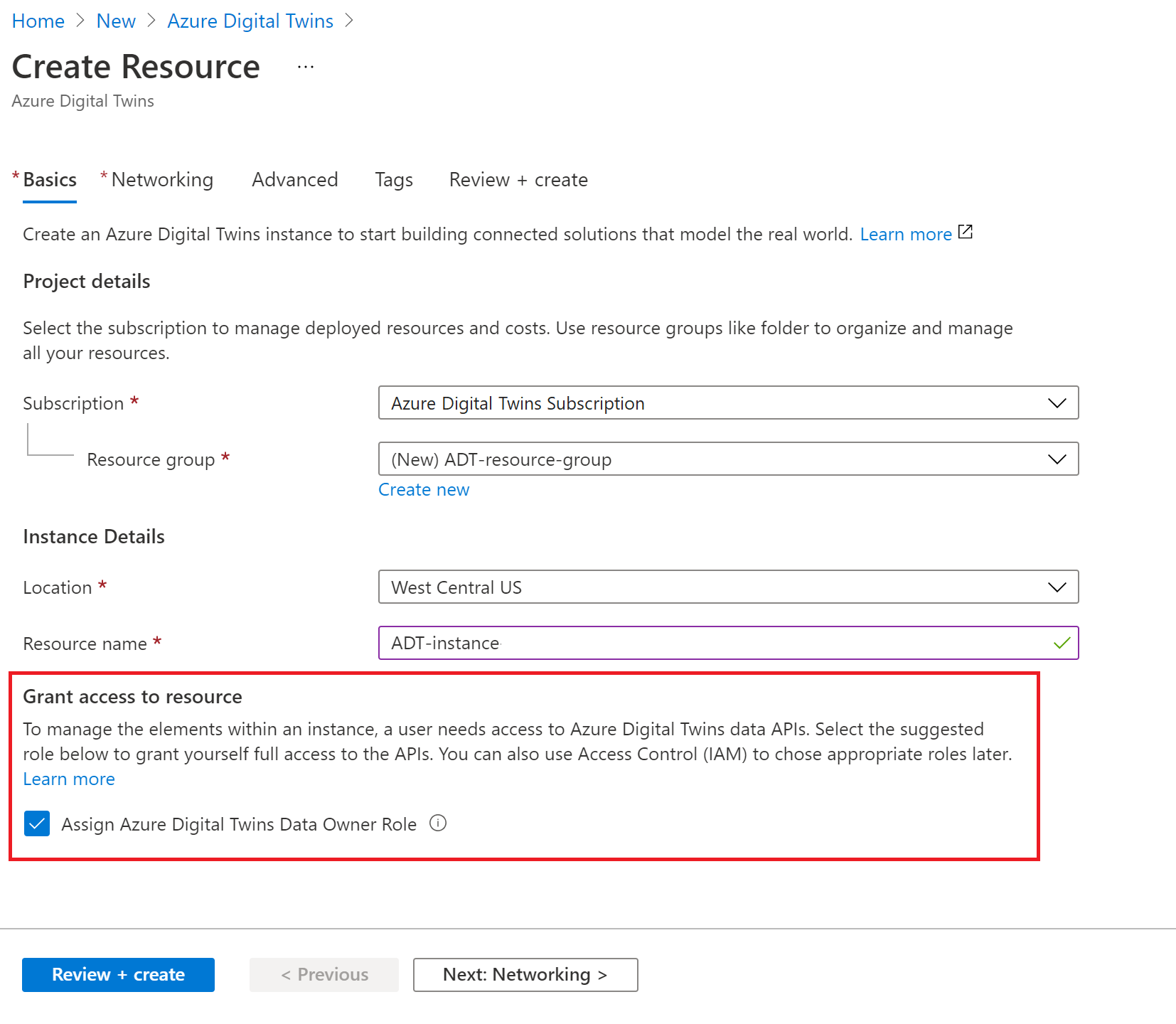
ID에 역할을 할당할 수 있는 권한이 없으면 상자가 회색으로 표시됩니다.
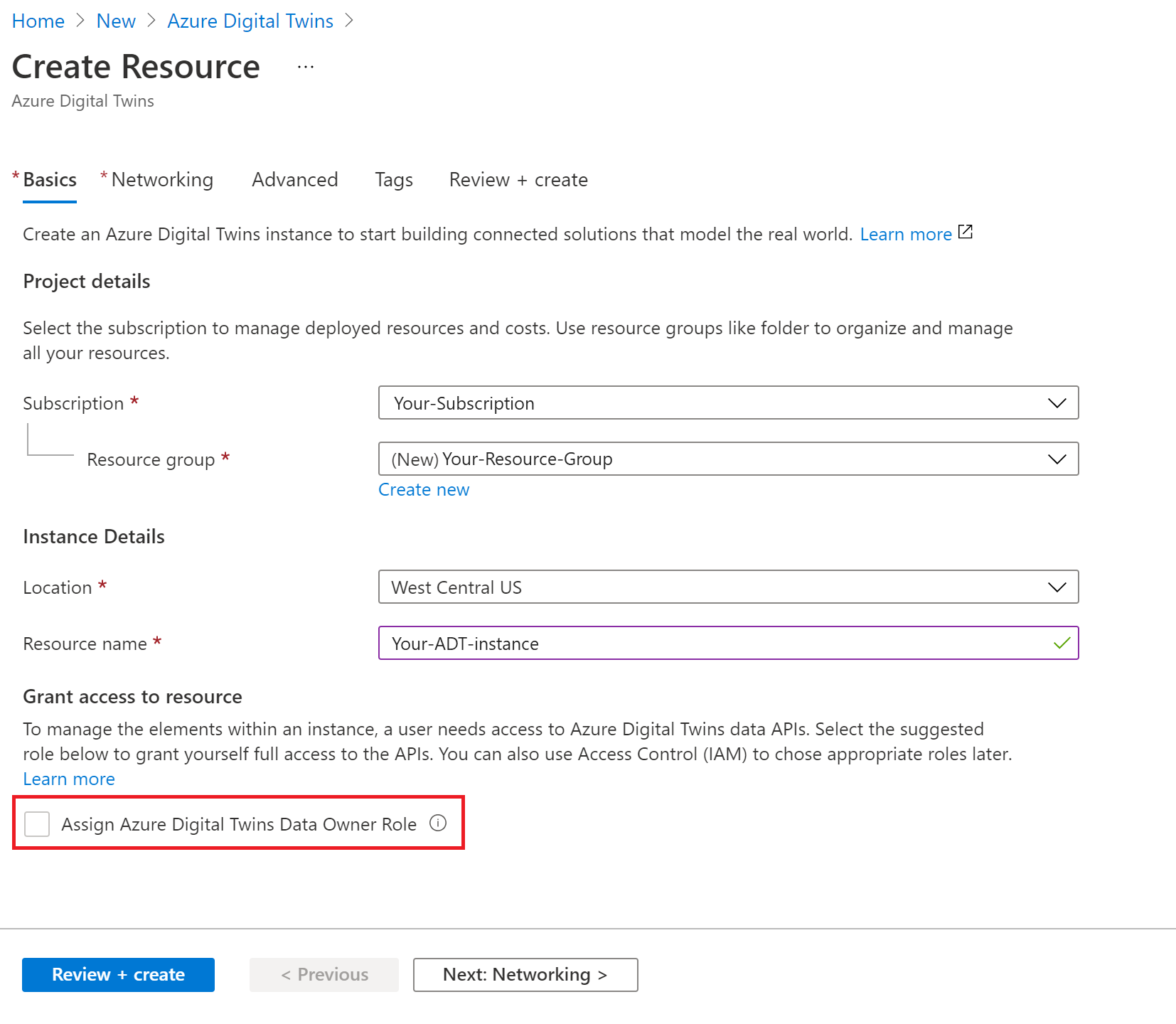
이 경우 계속해서 Azure Digital Twins 리소스를 만들 수 있지만 적절한 권한이 있는 사용자는 이 역할을 사용자에게 할당하거나 인스턴스 데이터를 관리할 사용자에게 할당해야 합니다.
Azure ID 관리(IAM)를 사용하여 역할 할당
Azure ID 관리(IAM)의 액세스 제어 옵션을 사용하여 Azure Digital Twins 데이터 소유자 역할을 할당할 수도 있습니다.
먼저 Azure Portal에서 Azure Digital Twins 인스턴스의 페이지를 엽니다.
액세스 제어(IAM) 를 선택합니다.
역할 할당 추가>를 선택하여 역할 할당 추가 페이지를 엽니다.
Azure Digital Twins 데이터 소유자 역할을 할당합니다. 세부 단계에 대해서는 Azure Portal을 사용하여 Azure 역할 할당을 참조하세요.
설정 값 역할 Azure Digital Twins 데이터 소유자 다음에 대한 액세스 할당 사용자, 그룹 또는 서비스 주체 멤버 할당할 사용자의 이름 또는 이메일 주소를 검색합니다. 
성공 확인
액세스 제어(IAM) > 역할 할당에서 설정된 역할 할당을 볼 수 있습니다. 사용자는 Azure Digital Twins 데이터 소유자역할로 목록에 표시되어야 합니다.
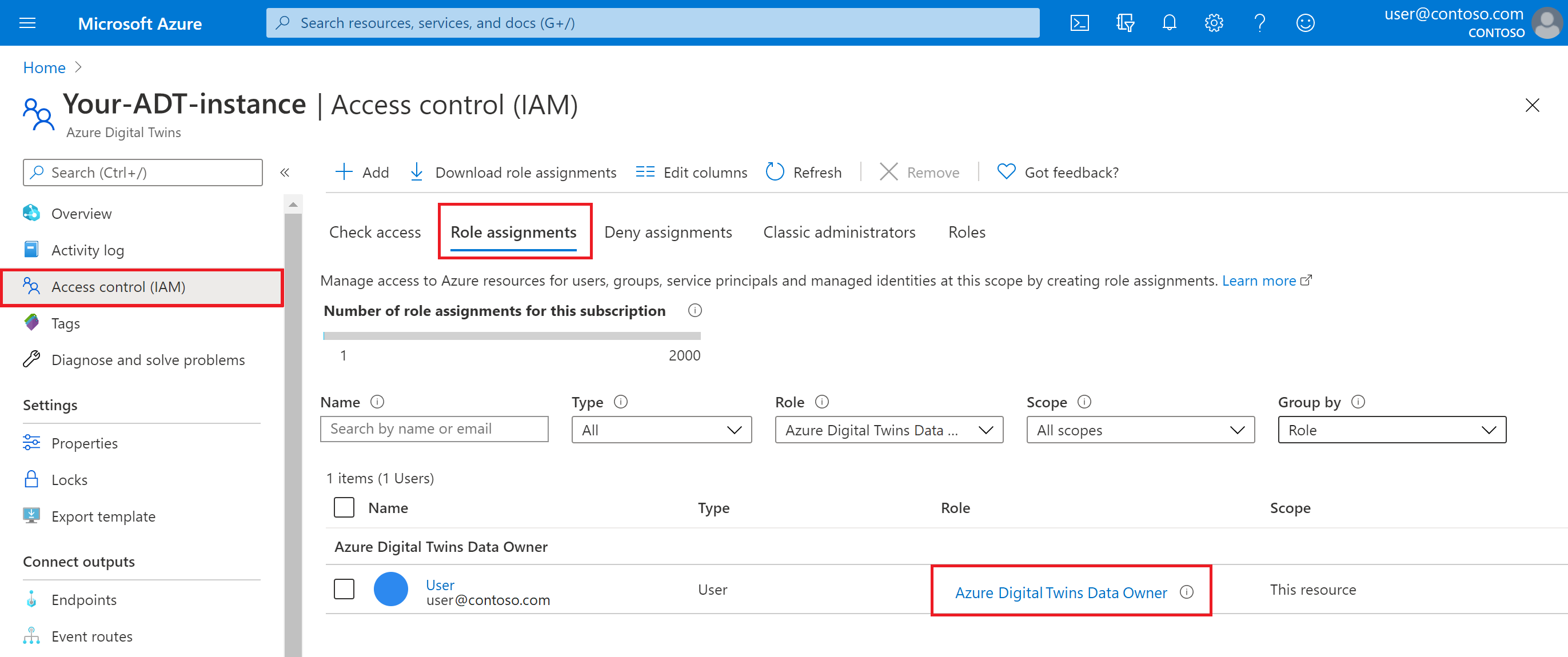
이제 Azure Digital Twins 인스턴스를 사용할 준비가 되고 관리 권한이 할당되었습니다.
인스턴스에 관리 ID 사용/사용 안 함
이 섹션에서는 기존 Azure Digital Twins 인스턴스에 관리 ID(시스템이 할당한 또는 사용자가 할당한)를 추가하는 방법을 보여 줍니다. 이 페이지를 사용하여 이미 있는 인스턴스에서 관리 ID를 사용하지 않도록 설정할 수도 있습니다.
브라우저에서 Azure Portal을 열어 시작합니다.
포털 검색 창에서 인스턴스 이름을 검색하고 해당 세부 정보를 확인합니다.
왼쪽 메뉴에서 ID를 선택합니다.
탭을 사용하여 추가하거나 제거할 관리 ID 유형을 선택합니다.
시스템 할당: 이 탭을 선택한 후 켜기 옵션을 선택하여 이 기능을 켜거나 끄기를 선택하여 제거합니다.
저장 단추를 선택하고 예를 선택하여 확인합니다. 시스템이 할당한 ID가 켜지면 새 ID의 개체 ID 및 권한(Azure 역할 할당)을 보여 주는 추가 필드가 이 페이지에 표시됩니다.
사용자 할당(미리 보기): 이 탭을 선택한 후 사용자가 할당한 관리 ID 연결을 선택하고 프롬프트에 따라 인스턴스에 연결할 ID를 선택합니다.
또는 사용하지 않도록 설정하려는 ID가 이미 여기에 나열된 경우 목록 옆에 있는 상자를 선택하여 제거하면 됩니다.
ID가 추가되면 여기 목록에서 해당 이름을 선택하여 세부 정보를 열 수 있습니다. 세부 정보 페이지에서 해당 개체 ID를 보고 왼쪽 메뉴를 사용하여 Azure 역할 할당을 볼 수 있습니다.
관리 ID를 사용하지 않도록 설정할 때 고려 사항
ID 또는 해당 역할에 대한 변경 내용이 ID를 사용하는 리소스에 미칠 수 있는 영향을 고려하는 것이 중요합니다. Azure Digital Twins 엔드포인트에서 관리 ID를 사용하거나 데이터 기록에 대해 관리 ID를 사용하고 ID가 사용하지 않도록 설정되거나 필요한 역할이 제거되면 엔드포인트 또는 데이터 기록 연결에 액세스할 수 없게 되고 이벤트 흐름이 중단될 수 있습니다.
다음 단계
Azure Digital Twins CLI 명령을 사용하여 인스턴스에서 개별 REST API 호출을 테스트합니다.
또는 인증 코드를 사용하여 인스턴스에 클라이언트 애플리케이션을 연결하는 방법을 참조하세요.